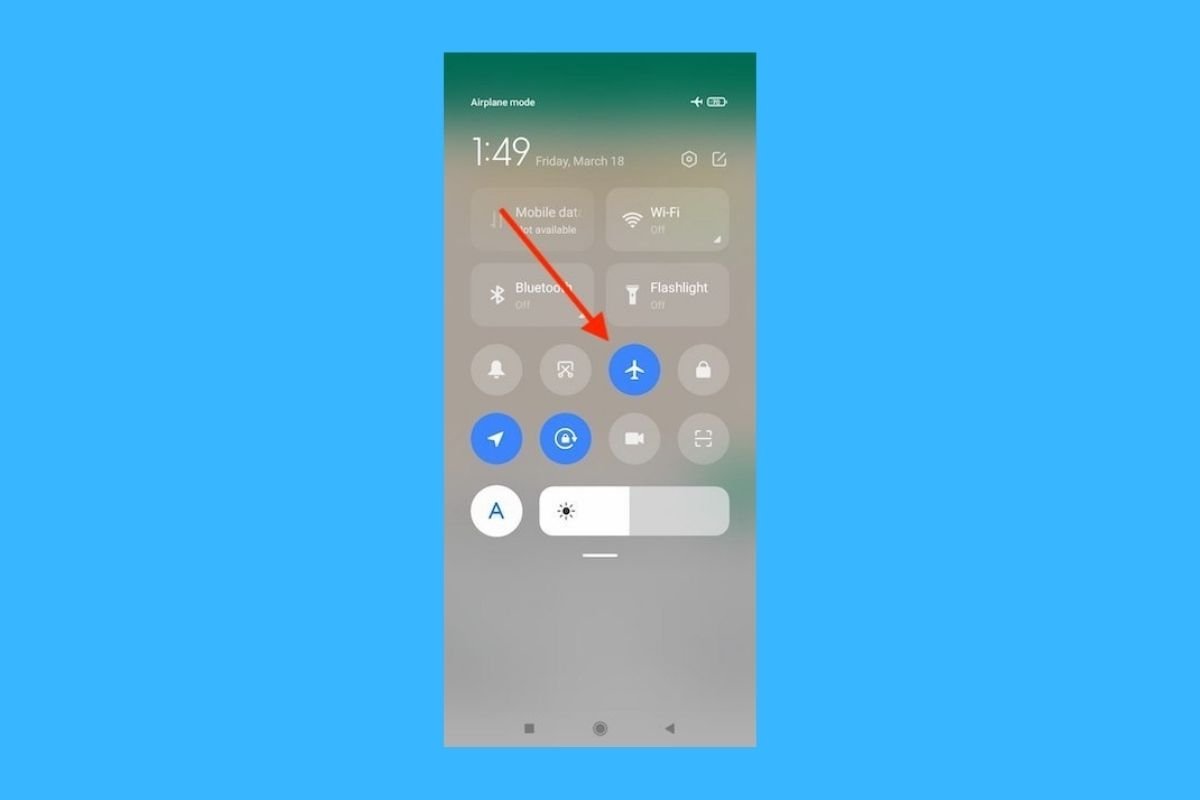WhatsApp invia diversi avvisi con informazioni sul tuo stato ad altri utenti. Uno di questi avvisi viene visualizzato quando scrivi un messaggio. Il resto degli utenti, sia nei gruppi che nelle singole conversazioni, può vedere l'avviso "Sta scrivendo...". Ovviamente, i più gelosi della propria privacy potrebbero preferire che ciò non avvenga. Se questo è il tuo caso, qui ti spieghiamo come impedire ad altri di sapere che stai scrivendo un messaggio.
Come eliminare il messaggio "Sta scrivendo" di WhatsApp con la modalità aereo
Il metodo più semplice per evitare la comparsa del messaggio "Sta scrivendo..." è utilizzare la modalità aereo. Prima di scrivere il messaggio, scorri verso il basso dalla parte superiore dello schermo per visualizzare il centro di controllo.
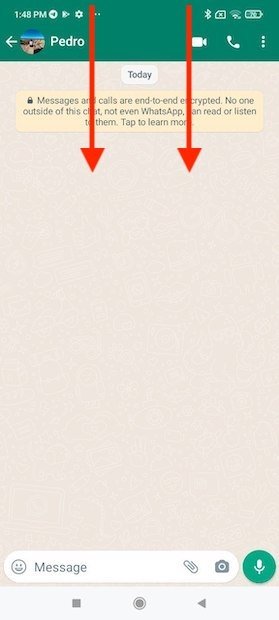 Apri il centro di controllo del telefono
Apri il centro di controllo del telefono
Quindi, cerca l'icona dell'aereo e toccala. In questo modo disconnetterai il telefono dalla rete e disattiverai la connessione Wi-Fi e dati mobili.
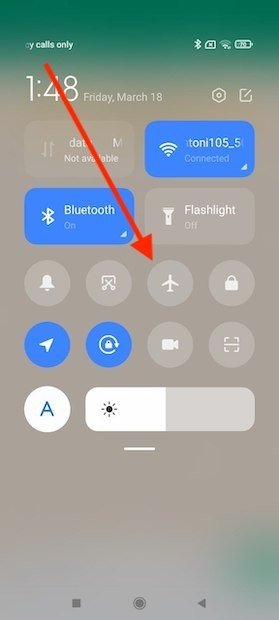 Attiva la modalità aereo prima di scrivere un messaggio
Attiva la modalità aereo prima di scrivere un messaggio
Nota che nella parte superiore dello schermo, nella barra di stato, c'è un aereo. Se è così, componi il tuo messaggio. Poiché l'applicazione WhatsApp non è connessa a Internet, non può inviare il messaggio "Sta scrivendo..." all'altro utente. Al termine della digitazione, premi il pulsante di invio.
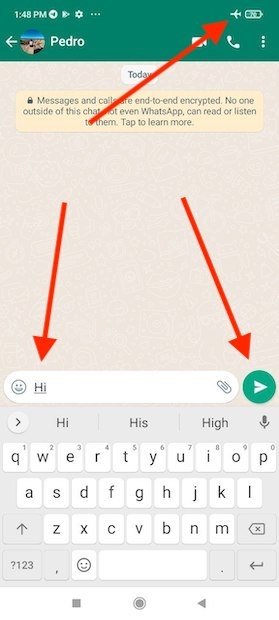 Scrivi il messaggio mentre la modalità aereo è attiva
Scrivi il messaggio mentre la modalità aereo è attiva
Puoi inviare tutti i messaggi che ritieni opportuno, ma nessuno di essi lascerà il tuo telefono. Se hai finito di digitare, apri nuovamente il centro di controllo e disattiva la modalità aereo.
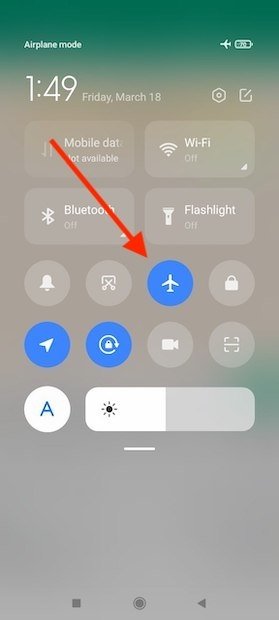 Disattiva la modalità aereo e collega il telefono alla rete
Disattiva la modalità aereo e collega il telefono alla rete
WhatsApp ripristinerà la connessione e invierà tutti i messaggi in una volta, senza informare il resto degli utenti che stai scrivendo o da quanto tempo. In sintesi, questi sono i passaggi da seguire:
- Attiva la modalità aereo.
- Componi il tuo messaggio e invialo.
- Disattiva la modalità aereo per rendere effettivo l'invio del messaggio.
Come rimuovere il messaggio "Sta scrivendo" di WhatsApp rispondendo dalle notifiche
Un altro modo per impedire a WhatsApp di visualizzare l'avviso "Sta scrivendo..." ad altri utenti è rispondere dalle notifiche. Una volta ricevuto un messaggio, premi Reply per rispondere direttamente dalla notifica.
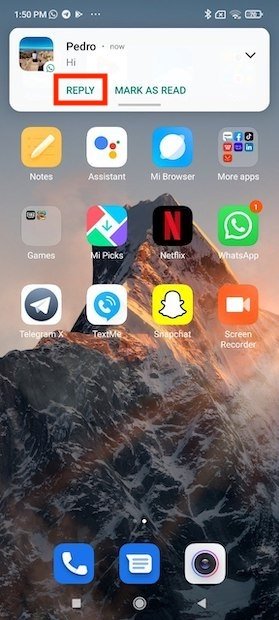 Rispondi da una notifica
Rispondi da una notifica
Scrivi il testo che vuoi inviare all'altro utente. Fallo normalmente e senza fretta. Premendo il pulsante Reply, la notifica viene conservata per il tempo necessario.
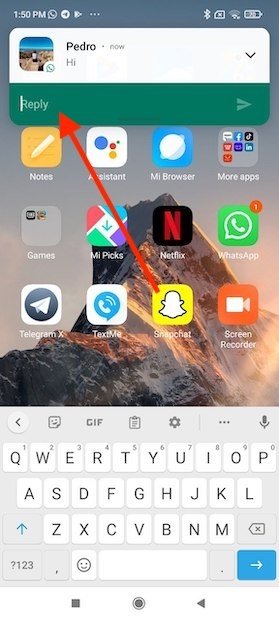 Scrivi un messaggio e invialo
Scrivi un messaggio e invialo
Infine, tocca il pulsante di invio che vedrai nell'area destra della casella di testo. La risposta verrà trasmessa al contatto senza che il contatto sappia da quanto tempo stai scrivendo. In sintesi:
- Apri la notifica di un messaggio WhatsApp ricevuto e tocca Reply.
- Scrivi la tua risposta.
- Invia il tuo messaggio premendo il pulsante disponibile nella stessa casella di testo.